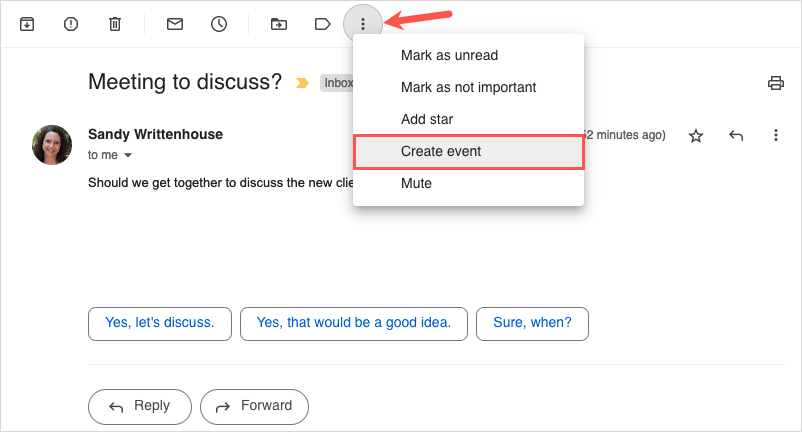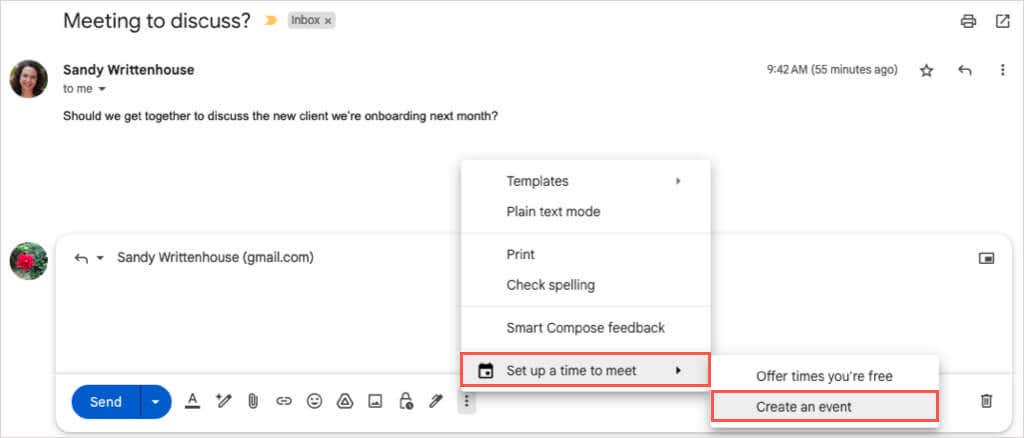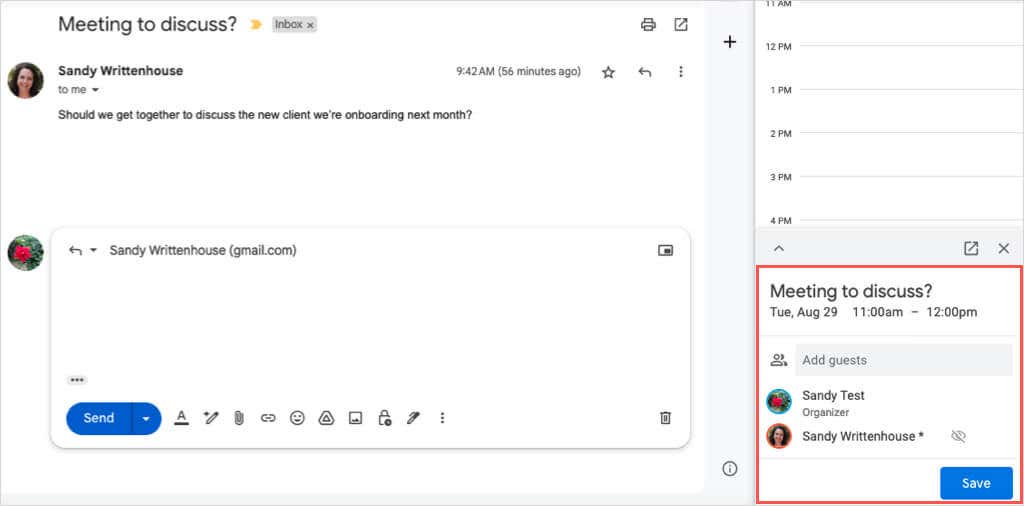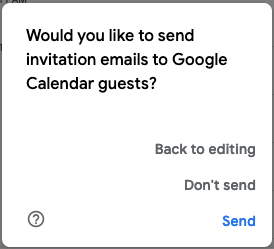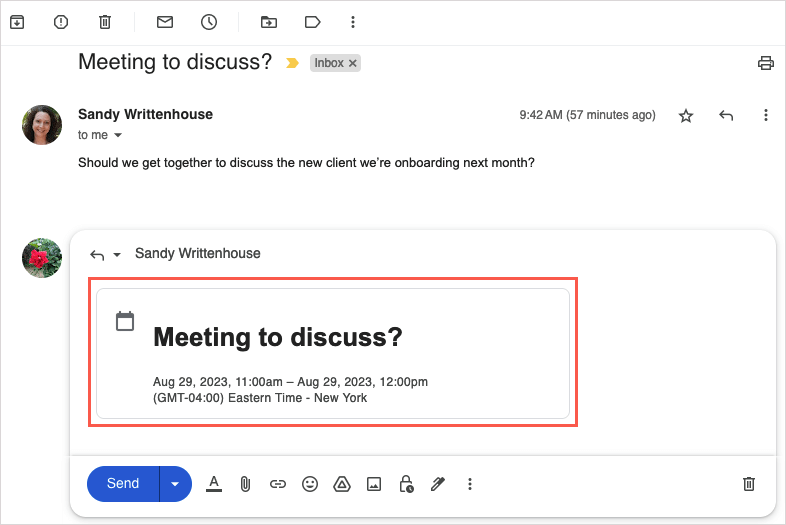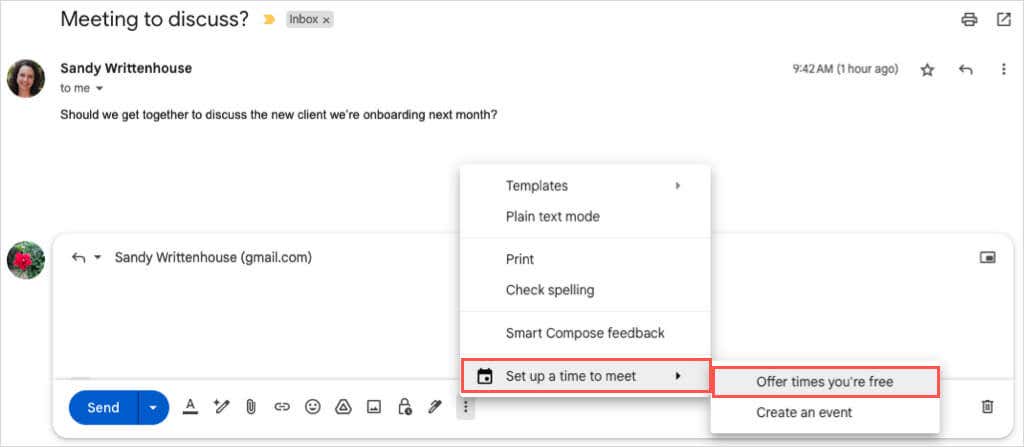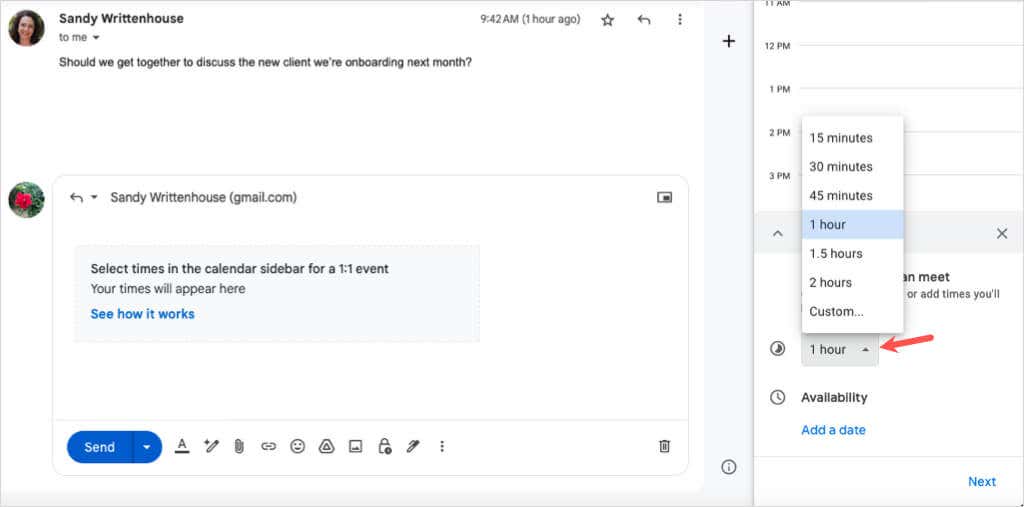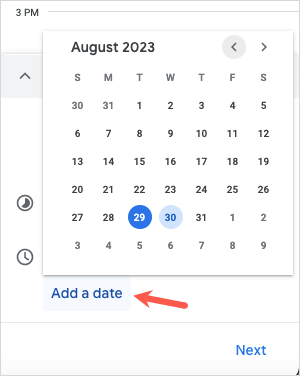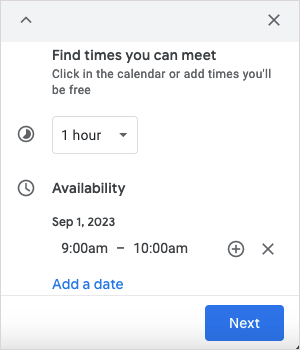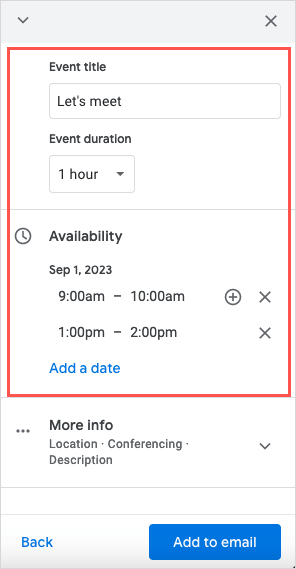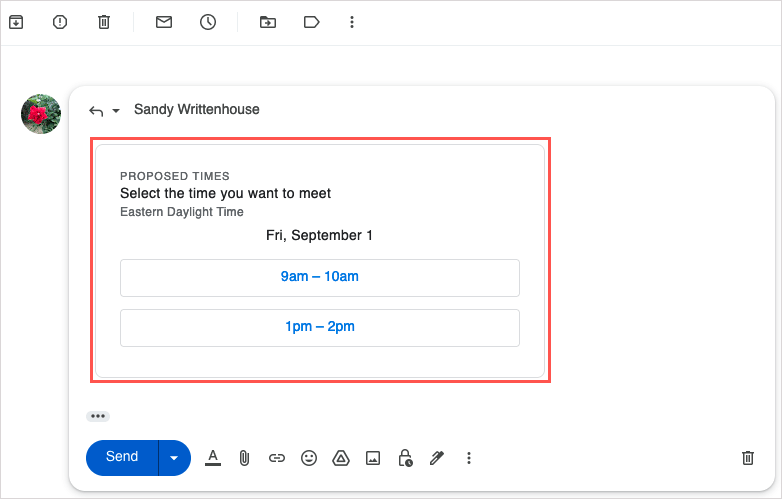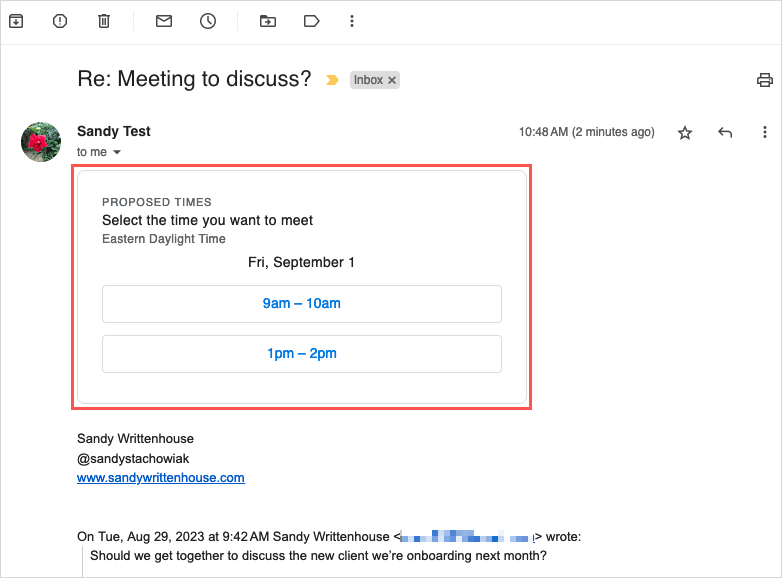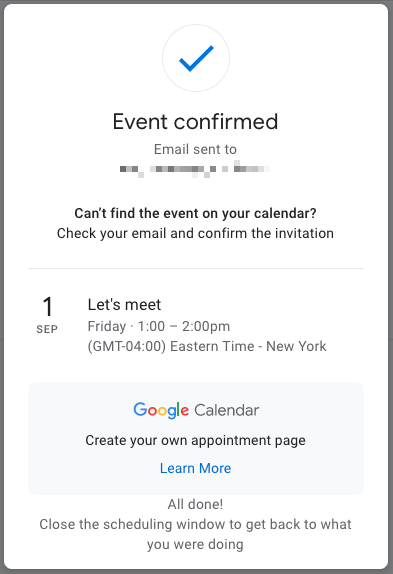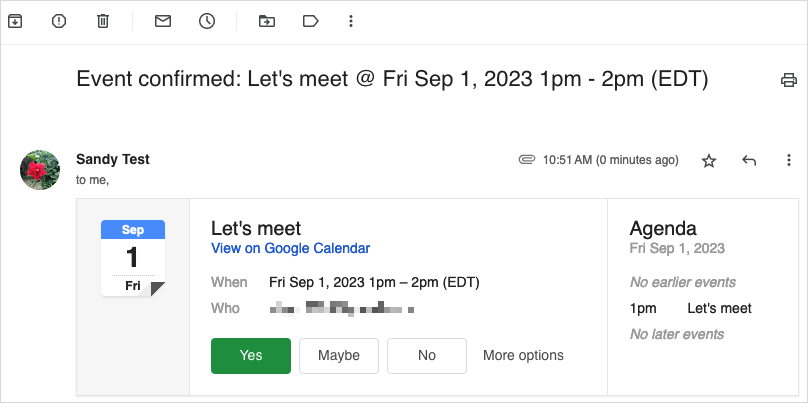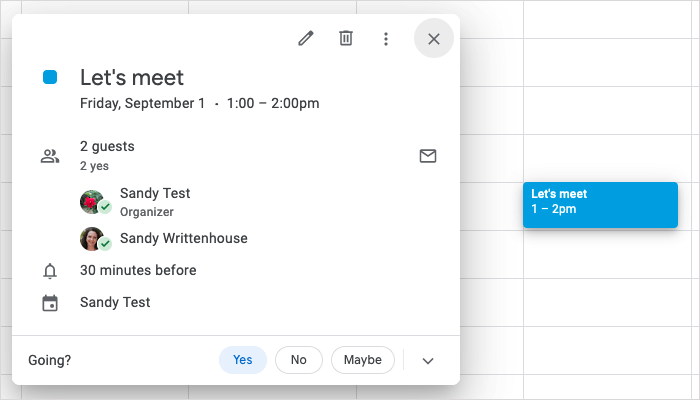Arrêtez les échanges par e-mail lorsque vous essayez de planifier un événement Google Agenda. Vous pouvez créer un événement Google Agenda directement dans Gmail.
Créer un événement à partir d'un e-mail
Vous disposez de deux méthodes simples pour créer un événement Google Agenda à partir d'un e-mail dans Gmail. Une méthode est idéale lorsque vous rédigez un nouveau message, tandis que la seconde fonctionne bien si vous répondez, transférez ou rédigez un nouvel e-mail.
Créer un événement à partir d'un message reçu
Lorsque vous recevez un e-mail vous invitant à organiser un événement, vous pouvez en configurer un dans Google Agenda en quelques étapes seulement.
Sélectionnez l'e-mail dans votre boîte de réception ou ouvrez-le dans une nouvelle fenêtre.
Utilisez les trois points verticauxdans la barre d'outils en haut pour sélectionner Créer un événement.
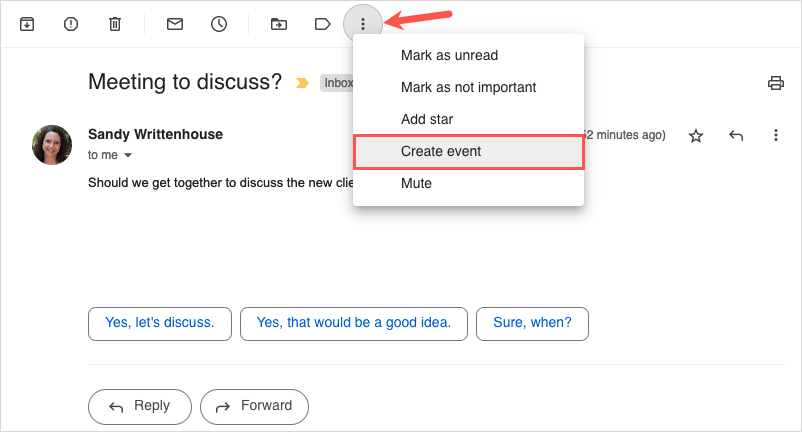 Lorsque Google Agenda s'ouvre dans un nouvel onglet, la ligne d'objet de l'e-mail apparaît comme titre de l'événement, la description comme corps du message et l'expéditeur comme invité. Vous pouvez modifier le titre, ajouter d'autres invités, puis compléter les autres détails de l'événement comme d'habitude.
Lorsque Google Agenda s'ouvre dans un nouvel onglet, la ligne d'objet de l'e-mail apparaît comme titre de l'événement, la description comme corps du message et l'expéditeur comme invité. Vous pouvez modifier le titre, ajouter d'autres invités, puis compléter les autres détails de l'événement comme d'habitude.

Sélectionnez Enregistreren haut pour terminer et partager l'événement avec l'expéditeur de l'e-mail et les autres invités.
Créer un événement pour un nouveau message, une réponse ou un transfert
Si vous rédigez un nouveau message, répondez ou transférer un e-mail, vous pouvez facilement créer un événement Google Agenda.
Au bas de la fenêtre de message, sélectionnez l'icône Calendrierou trois points verticaux. Accédez à Définir une heure de réunionet choisissez Créer un événement.
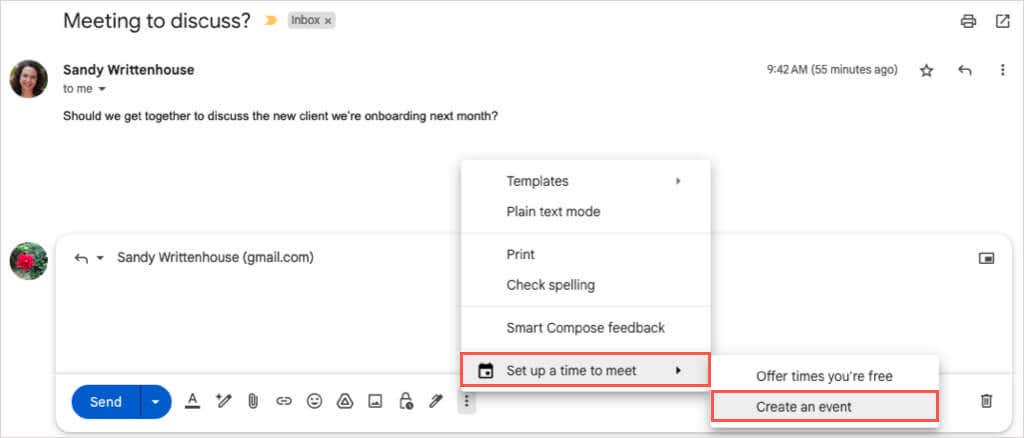
Vous devriez alors voir une nouvelle fenêtre d'événement sur le côté droit de Gmail. Si vous répondez à un e-mail avec l'événement, vous verrez le titre comme objet de l'e-mail et l'expéditeur comme invité, et vous pourrez modifier les deux. Pour un nouveau message, créez l'événement comme vous le feriez normalement avec un titre, la date et l'heure, ainsi que les invités.
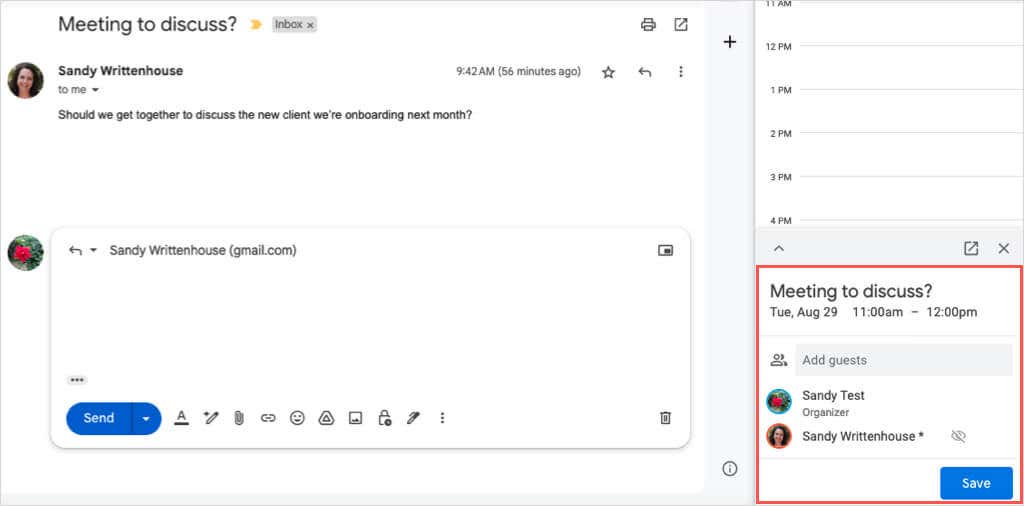
Lorsque vous avez terminé d'ajouter les détails de l'événement, sélectionnez Enregistreren bas. Si vous êtes invité à envoyer l'e-mail d'invitation à l'invité, choisissez Envoyerou Ne pas envoyerselon vos préférences.
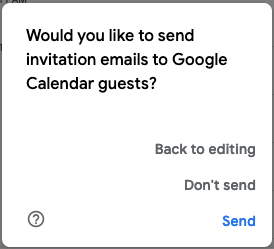
Que vous choisissiez Envoyerou Ne pas envoyerci-dessus, l'invitation apparaîtra toujours dans la fenêtre de courrier électronique. Vous pouvez ensuite compléter le message et l'envoyer comme d'habitude..
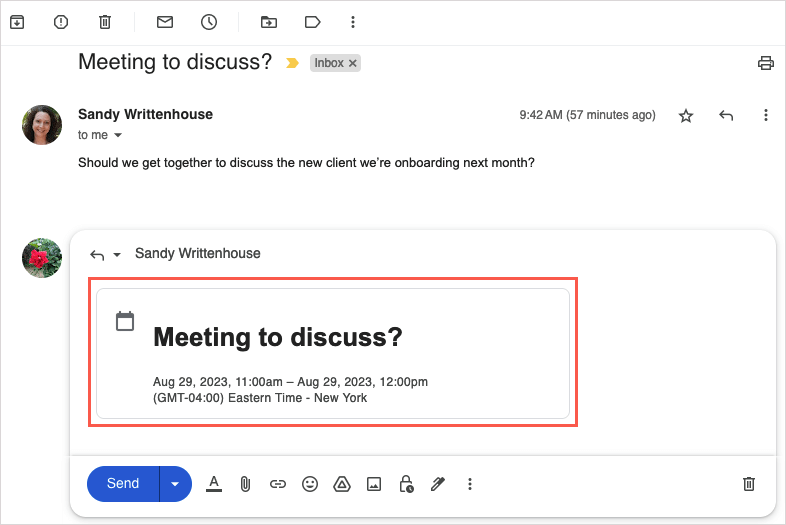
Si vous souhaitez supprimer l'événement de l'e-mail, utilisez le Xdans le coin supérieur droit.

Envoyer les heures disponibles et créer un événement
Une autre fonctionnalité pratique permettant de gagner du temps lors de la planification d'événements à partir de Gmail vous permet d'envoyer à votre destinataire les heures auxquelles vous êtes disponible. Ils peuvent ensuite sélectionner une heure pour créer l'événement dans Google Agenda.
Cette fonctionnalité est disponible pour tous les clients Google Workspace ainsi que pour ceux disposant de comptes Google personnels.
Pour utiliser cette option de planification, voici quelques points à garder à l'esprit :
Cette fonctionnalité ne fonctionne actuellement que pour les réunions individuelles.
Si vous inclure plusieurs destinataires, seule la première personne à répondre deviendra invitée à l'événement.
Au moment d'écrire ces lignes, vous ne pouvez utiliser cette fonctionnalité que pour votre agenda Google principal.
Notez que Google peut mettre à jour ces limitations à tout moment.
Envoyez vos horaires gratuits
Vous pouvez envoyer les heures sélectionnées à votre destinataire dans un nouvel e-mail, répondre ou transférer de la même manière.
Sélectionnez l'icône Calendrierou les trois points verticauxen bas de la fenêtre de courrier électronique. Accédez à Définir une heure de rendez-vouset choisissez Proposer des heures pendant lesquelles vous êtes gratuit.
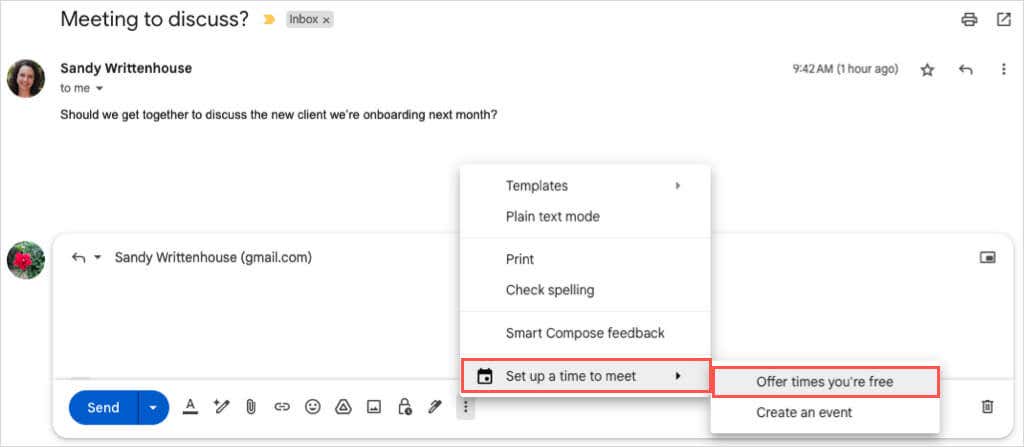
Google Agenda s'ouvre dans une barre latérale à droite. Au bas de la barre latérale, utilisez le premier menu déroulant pour choisir une durée correspondant à votre disponibilité.
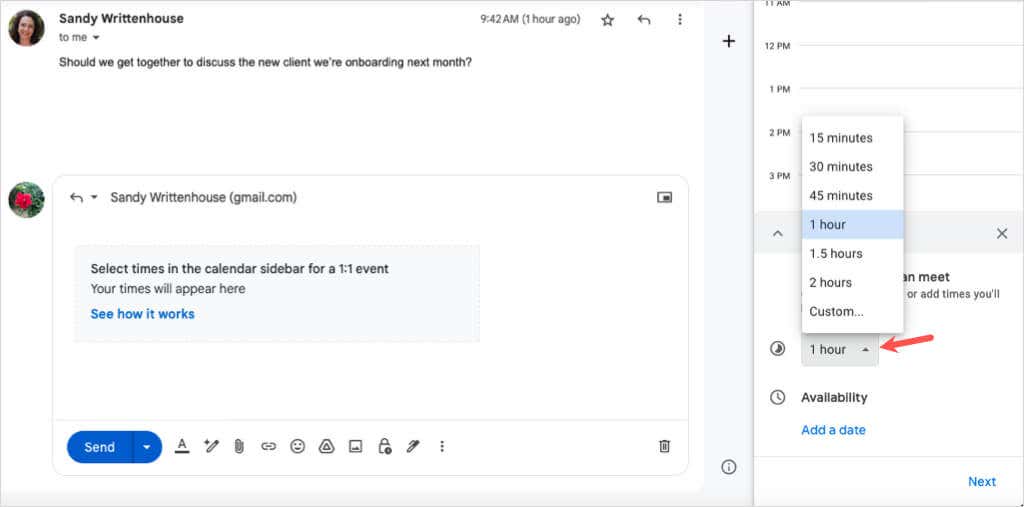
Choisissez Ajouter une dateet sélectionnez la date dans le calendrier contextuel.
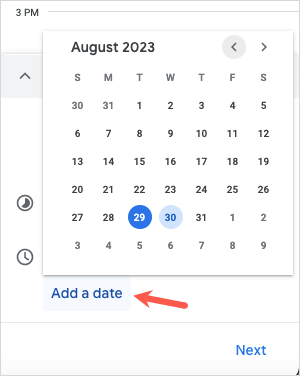
Sélectionnez les heures de début et de fin pour la date que vous avez sélectionnée.
Pour ajouter une autre période pour la même date, utilisez le signe plusà droite.
Pour ajouter une disponibilité pour une autre date et heure, sélectionnez Ajouter une date.
Lorsque vous avez terminé, choisissez Suivanten bas.
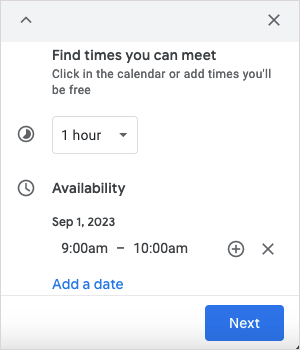
Sur l'écran suivant, ajoutez ou modifiez le Titre de l'événementet la Durée de l'événementselon vos préférences. Vous pouvez également ajuster ou ajouter des dates et des heures supplémentaires si nécessaire.
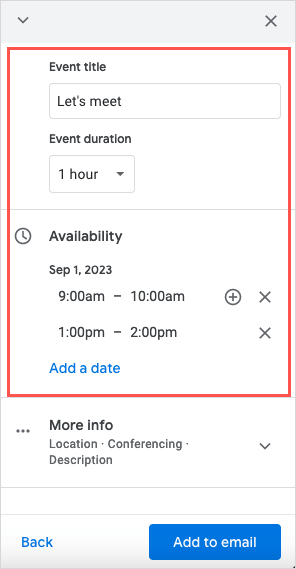
Pour ajouter un lieu ou des détails de conférence, développez Plus d'informationset saisissez les informations.
Lorsque vous êtes prêt, sélectionnez Ajouter à l'e-mailen bas de la barre latérale.

.
Vous verrez alors la zone Heures proposéesdans le corps du message Gmail. Complétez simplement votre e-mail et envoyez-le.
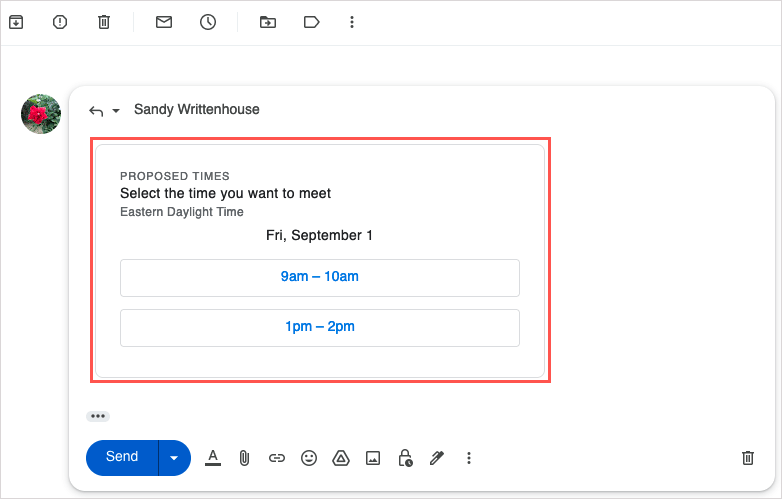
Créer l'événement
Après avoir suivi les étapes ci-dessus pour envoyer les heures disponibles à votre destinataire, celui-ci peut sélectionner l'une des dates et plages horaires dans l'e-mail pour accepter et planifier l'événement.
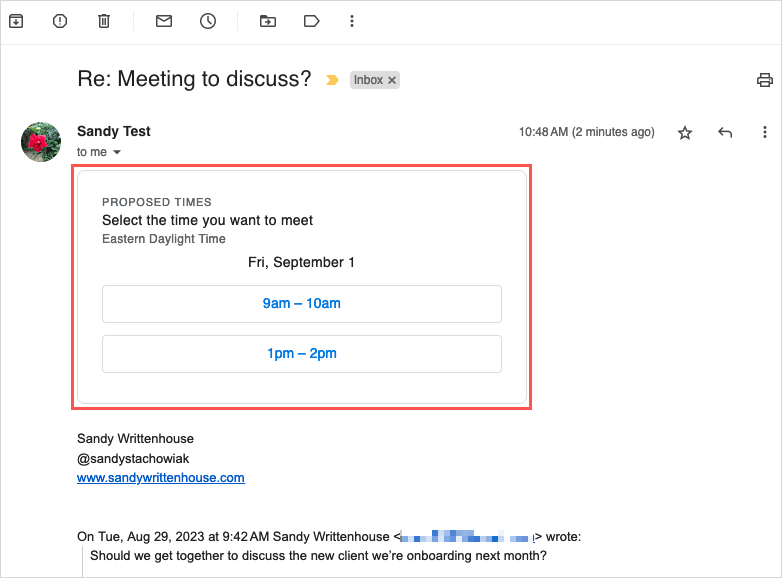
Ils verront alors un message contextuel leur demandant leur nom et leur adresse e-mail. Ils sélectionnent ensuite Confirmer.

Ils recevront un message de confirmation avec la date et l'heure, et vous recevrez un e-mail vous en informant.
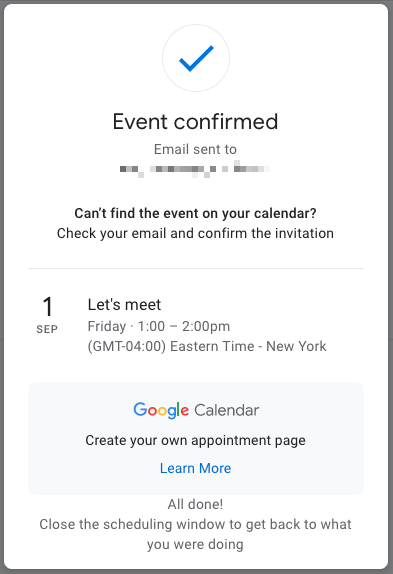
Pour accepter l'heure sélectionnée et enregistrer l'événement, sélectionnez Oui. Vous pouvez également choisir Nonpour refuser ou Peut-êtresi vous n'êtes pas sûr.
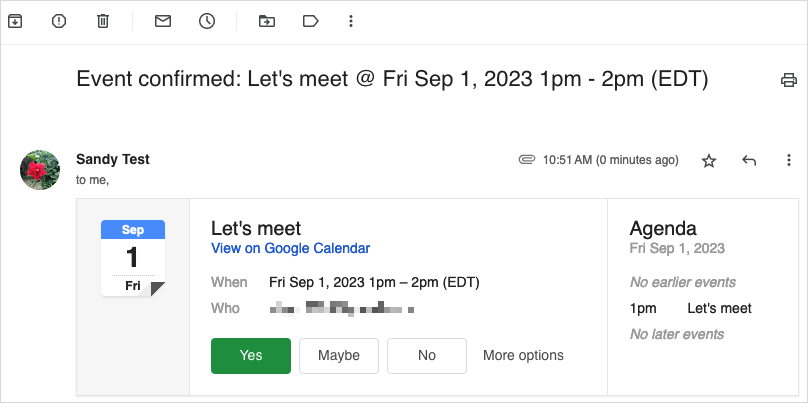
Si vous acceptez, l'événement s'ouvrira dans Google Agenda, enregistré et confirmé.
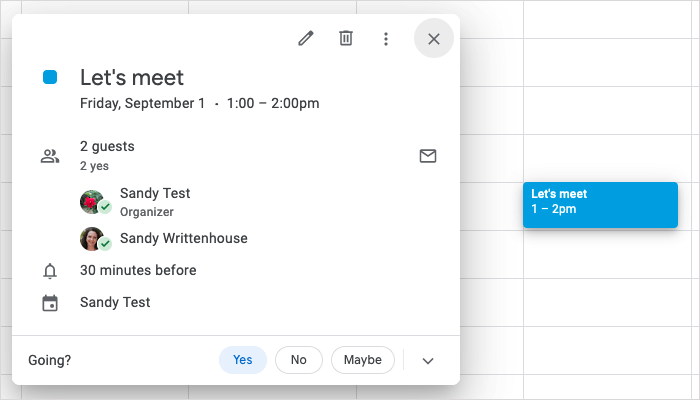
Gmail facilite la planification Simple
Que vous créiez votre événement à partir d'un e-mail que vous êtes en train de rédiger ou que vous répondiez à un destinataire en indiquant vos horaires disponibles, l'intégration avec Gmail et Google Agenda facilite la planification.
Pour en savoir plus, consultez ces conseils de pro pour utiliser Google Agenda..
Articles Similaires: